노트북에 Disney Plus 영화를 다운로드할 수 있나요?
콘텐츠 라이브러리를 정기적으로 확장하는 것 외에도 회사는 Disney Plus 에 꼭 필요한 기능을 추가하기 위해 많은 시간과 노력을 기울입니다. 모든 플랫폼에서 앱. GroupWatch 기능이든 데이터 저장 기능이든 상관 없습니다. 이 플랫폼은 사용자 경험을 개선하기 위해 전적으로 노력합니다. 하지만 오프라인 스트리밍을 위한 미디어 다운로드 지원 추가와 같은 개선의 여지가 여전히 많이 남아 있습니다. . 하지만 그렇다고 인터넷 연결이 없을 때 노트북에 Disney Plus 영화를 다운로드할 수 없다는 의미는 아닙니다.
이 가이드에서는 노트북/PC(2022)에서 좋아하는 디즈니 플러스 영화를 저장하고 시청할 수 있는 놀라운 방법을 알려드립니다.
Disney+ 또는 Disney Plus는 많은 영화와 프로그램, 멋진 콘텐츠가 포함된 완전히 새로운 비디오 스트리밍 서비스입니다. Mandalorian, Togo, High School Musical 및 기타 멋진 Disney+ 쇼가 플랫폼에 있습니다. 게임 콘솔, 스마트폰, TV 또는 컴퓨터에서 즐길 수 있습니다. 그리고 Windows 10에서 Disney Plus를 시청할 생각이라면 Windows에서는 Disney+를 사용할 수 없음을 알려드립니다.
또한 읽어보십시오:플랫폼에 즉시 빠져드는 Disney+ 프로그램 및 영화
그러나 몇 가지 트릭을 사용하여 Windows 10에서 Disney Plus를 시청하고 이러한 쇼와 영화를 즐기면서 사무에서 벗어나 시간을 보낼 수 있습니다. 정확히 말하자면, 프로그레시브 웹 앱(PWA) Disney+가 모든 브라우저에서 실행되도록 하는 촉매제입니다.
PWA 안정적이고 빠르고 매력적이며 사용자가 홈 화면에 웹 앱을 설치하고 오프라인으로 작업하며 쉽게 배포할 수 있도록 하는 일종의 애플리케이션 소프트웨어입니다.
Windows 11/10에서 Disney Plus를 오프라인으로 시청할 수 있나요?
대답은 예입니다! Windows 11/10에서 Disney Plus를 오프라인으로 시청할 수 있습니다. 유일한 조건은 즐겨 사용하는 브라우저를 통해 앱을 연 다음 오프라인 시청을 위해 콘텐츠를 다운로드하는 것입니다. 안타까운 일이라는 건 알지만 그게 다야!
또는 오프라인 시청을 위해 쇼나 영화를 저장하고 싶을 때마다 디즈니 웹사이트로 이동하는 것을 선호하지 않는다면 운이 좋은 것입니다! 회사는 완전한 진보적인 PWA Disney Plus를 쉽게 경험할 수 있습니다. 또한 Android 및 iOS 앱을 사용하여 좋아하는 프로그램/영화를 다운로드한 다음 노트북/PC로 전송하여 간편하게 시청할 수 있습니다.
Windows 10에 Disney Plus를 설치하는 방법
PWA는 Chromium 기반 Microsoft Edge 브라우저에서 결함 없이 Windows 10에 Disney Plus를 설치하는 데 도움이 됩니다.
1단계 :Microsoft Edge 브라우저에서 Disney+ 웹사이트를 엽니다.
2단계: Windows 10에서 Disney Plus 계정에 로그인합니다.
3단계: 오른쪽 상단에서 메뉴 아이콘(점 3개)을 찾아 클릭합니다.
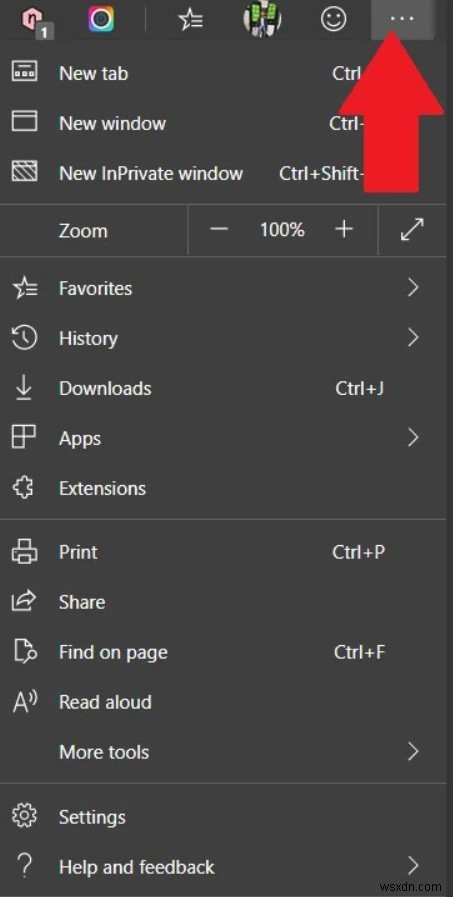
4단계: 드롭다운 메뉴에서 앱 옵션을 클릭하고 나타나는 다음 팝업 창에서 '이 사이트를 앱으로 설치' 옵션을 선택합니다.
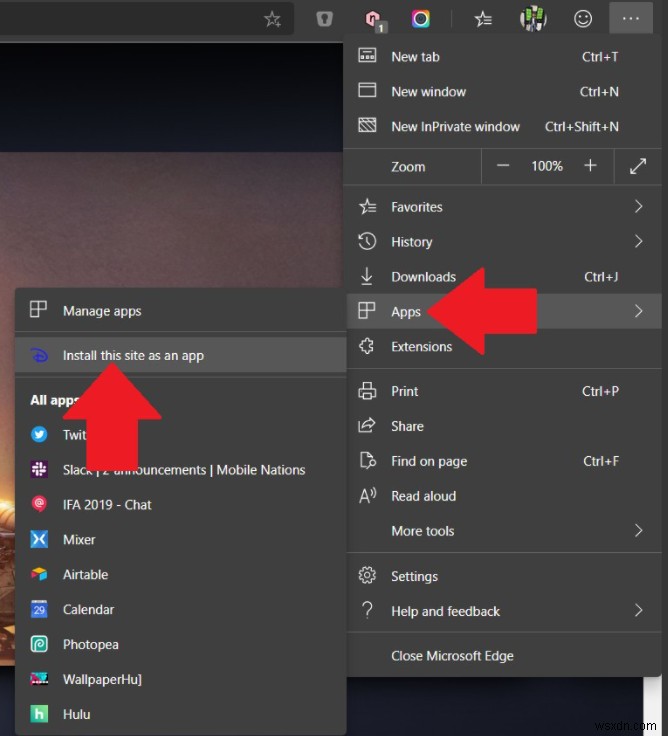
5단계: 이 단계에서는 앱 이름을 지정해야 합니다. 여기에서 필드에 Disney+를 입력하고 설치 버튼을 클릭하여 진행합니다.
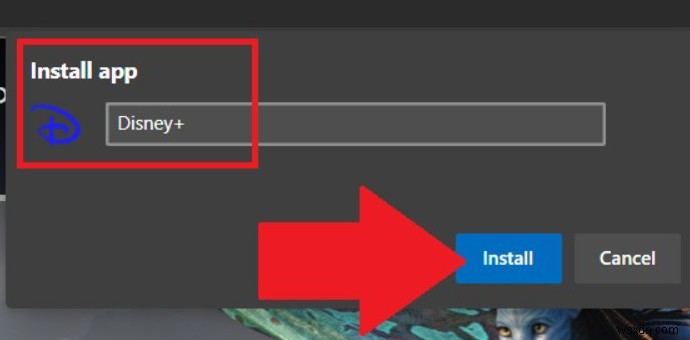
6단계: 이제 Disney+가 Windows 10 시작 메뉴에 표시됩니다. 여기에서 Windows 10의 다른 애플리케이션처럼 Disney+ 앱을 쉽게 열 수 있습니다.
Windows 10에서 Disney plus를 설정하려면 다음 단계가 반드시 필요합니다!
Google 크롬:Disney Plus 설정 및 보기
1단계:Google 크롬을 실행하고 오른쪽 상단에서 점 3개를 찾습니다.
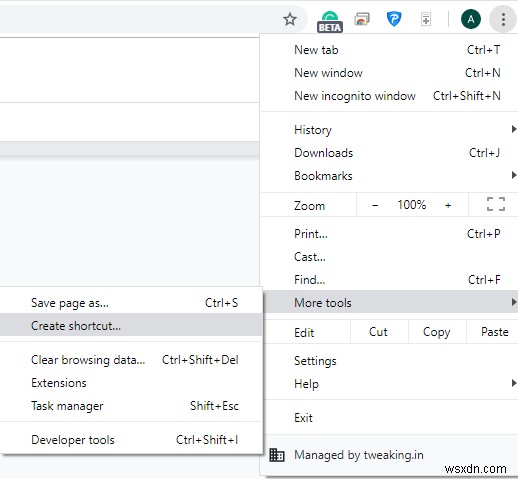
2단계:추가 도구 찾기> 바로가기 만들기.
3단계:바로 가기 상자에 Disney를 입력하고 'Windows로 열기'를 선택하고 마지막으로 '만들기'를 클릭합니다.
바탕 화면과 시작 메뉴에 바로 가기가 생성됩니다. 이 방법은 Windows 10에서 Disney Plus를 설정할 때도 유용합니다.
Windows 10에서 Disney Plus를 오프라인으로 시청할 수 있나요?
음, 인터넷에 연결하지 않고 보고 싶은 타이틀과 함께 오프라인 보기를 위해 Disney Plus Windows 앱을 다운로드해야 합니다. 앱에서 다운로드 아이콘을 찾을 수 있습니다. 저장된 프로그램 및 기타 콘텐츠에 쉽게 액세스할 수 있는 화면 하단에 있습니다.
자주 묻는 질문:Windows 10에서 Disney Plus 오프라인 다운로드 및 시청
앱 없이 Disney Plus를 시청할 수 있나요?
예! PC에서 영화, 프로그램 및 기타 콘텐츠를 시청하기 위해 반드시 공식 Disney Plus Windows 앱이 필요한 것은 아닙니다. Disney+ 웹사이트로 이동하여 자격 증명으로 로그인하고 즉시 스트리밍을 시작할 수 있습니다.
Windows 10에서 Disney Plus 영화를 다운로드할 수 없는 이유는 무엇인가요?
음, Disney Plus Windows 앱을 쉽게 다운로드할 수 있습니다. 불행히도 영화 및 TV 프로그램을 저장하는 옵션은 노트북에서 확실히 사용할 수 없습니다. 하지만 스마트폰이나 태블릿에 콘텐츠를 다운로드한 다음 나중에 USB 케이블을 통해 노트북이나 PC에 연결하고 콘텐츠를 전송하여 오프라인으로 시청할 수 있습니다.
디즈니 플러스에서 무엇을 다운로드할 수 있나요?
Windows 10에 Disney Plus가 설치되어 있으면 모든 영화 및 TV 프로그램을 다운로드할 수 있습니다. 영화 또는 에피소드로 이동하면 바로 아래에 다운로드 화살표 아이콘이 표시됩니다. 그런 다음 다운로드 섹션을 열고 오른쪽에 있는 '전화' 아이콘을 탭하세요.
필요에 따라 재생(또는 다운로드 제거)을 선택하십시오!
Xbox에서 Disney Plus를 사용할 수 있나요?
예, 다행스럽게도 Disney+는 Xbox One, Xbox One S 및 Xbox One X를 포함한 Xbox에서 사용할 수 있습니다.
모바일용 Disney Plus 앱이 있나요?
예, 무제한 엔터테인먼트, 최대 10대의 기기에 대한 무제한 다운로드, 4대의 기기에서 동시 스트리밍, Disney, Pixar, Marvel, Nat Geo, Star Wars의 독점 원본에 액세스할 수 있는 Android용 Disney+ 앱이 이미 있습니다.
요약:
Windows 10에 Disney Plus를 설치하는 것은 이제 매우 쉬운 작업입니다. 위에서 언급한 다음 단계를 수행하고 지금부터 좋아하는 프로그램으로 시작하세요. 그러니 스타워즈와 캡틴 마블이 당신에게 더 가까이 다가가도록 하세요. 지금 PC나 노트북을 열고 엔터테인먼트의 가장 멋진 부분을 시작하세요.
또한 Disney 계정 설정 계획도 알아보세요.
그러면 Windows 10에서 Disney Plus 영화를 쉽게 다운로드할 수 있는 방법을 알고 계십니까? 그렇다면 아래 의견 섹션에서 우리와 공유하십시오. 이후 당신은 여기 있습니다, 우리를 팔로우하는 것을 잊지 마세요 페이스북 & 트위터 용 최고의 기술 업데이트
언제 어디서나 Disney Plus를 시청하는 데 사용할 수 있는 최고의 VPN! (2022)어디서나 Disney+ 영화 및 프로그램을 시청할 수 없다는 사실을 알고 계실 것입니다. 스트리밍 서비스 액세스가 제한되거나 사용이 차단된 장소에 거주하는 경우 사용을 고려하세요. 최고의 VPN 서비스 Windows 11/10에서 Disney Plus의 차단을 해제하고 액세스할 수 있습니다. 이를 위해 Systweak VPN을 사용하는 것이 좋습니다. . 이 소프트웨어는 4500개 이상의 서버로 구성된 거대한 네트워크를 제공합니다. 53개 이상의 국가 및 200개 이상의 위치 . 고속 서버를 보유하고 있으며 안정성과 가장 안전한 VPN 공급자와 관련하여 가장 적합한 선택 중 하나입니다. Systweak VPN의 주요 특징:
Systweak VPN에 대한 자세한 내용은 여기에서 확인할 수 있습니다. 의심할 여지 없이 PC나 노트북에서 Disney Plus를 오프라인으로 시청하는 것이 가장 좋은 방법 중 하나입니다. |
